如何在 iPhone 和 iPad 上将网页以 PDF 格式保存到 iBooks 以供离线访问
![]()
要访问 iOS 中的“将 PDF 保存到 iBooks”功能,您需要确保您在 iPhone 或 iPad 上运行的是现代版本的系统软件,iOS 9 以上的任何内容都将具有保存到PDF 功能,早期版本的 iOS 没有使用这个小书签技巧。
如何在 iOS 中将网页作为 PDF 保存到 iBooks
- 打开 Safari 并访问您希望另存为 PDF 的网页
- 点击“分享”操作按钮,它是一个正方形,上面有一个飞出的箭头
- 滚动到“共享”操作,直到看到“将 PDF 保存到 iBooks”,然后点按它
- 将生成相关网页的 PDF,可随时通过在 iOS iBooks 应用程序中找到的名称访问
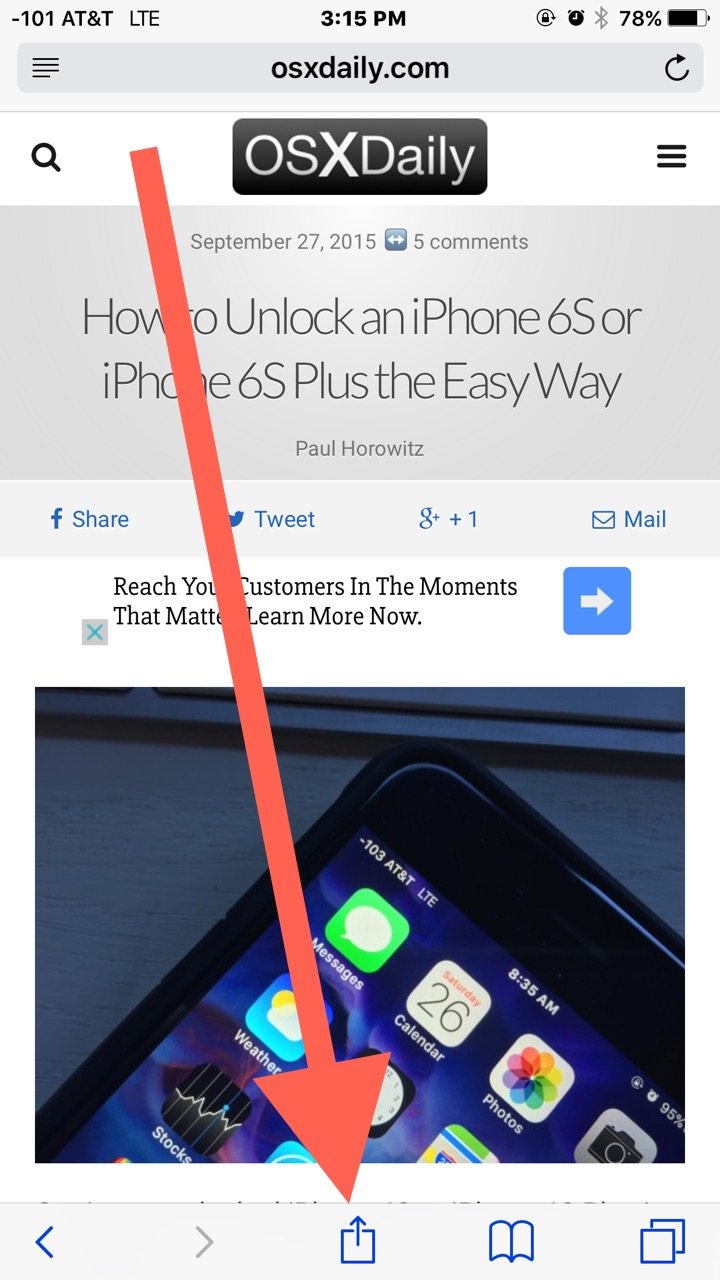
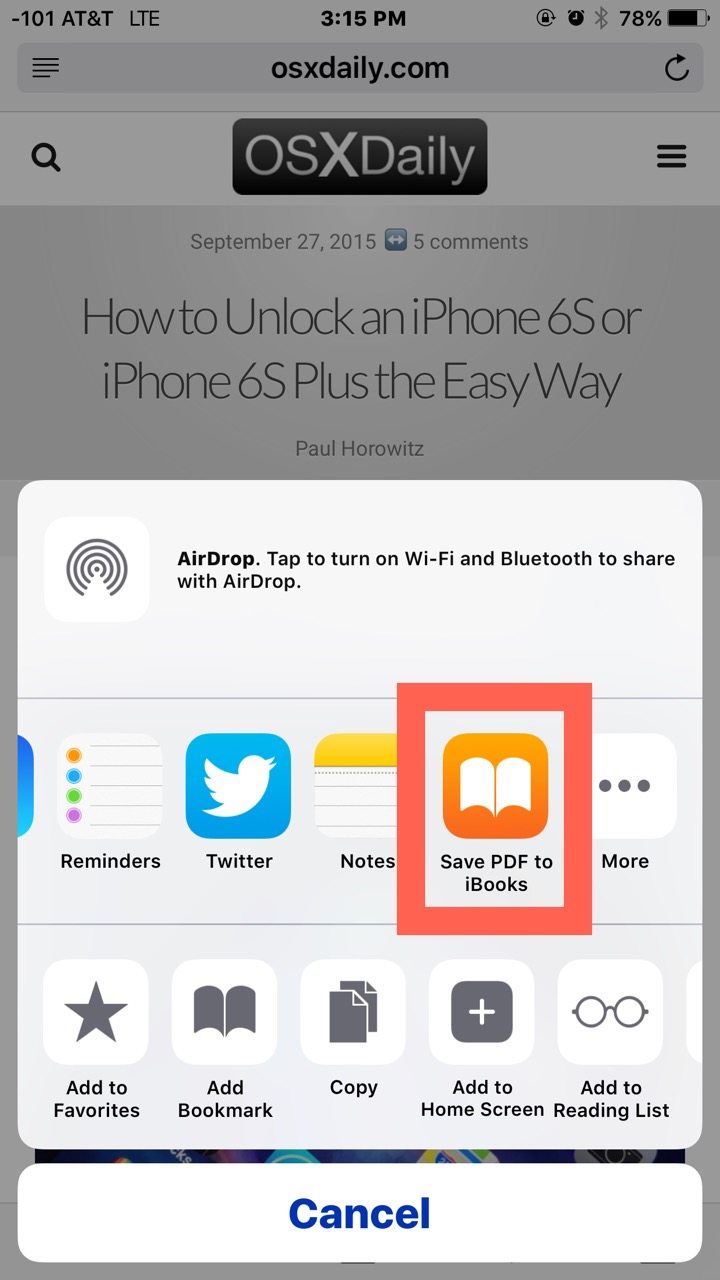
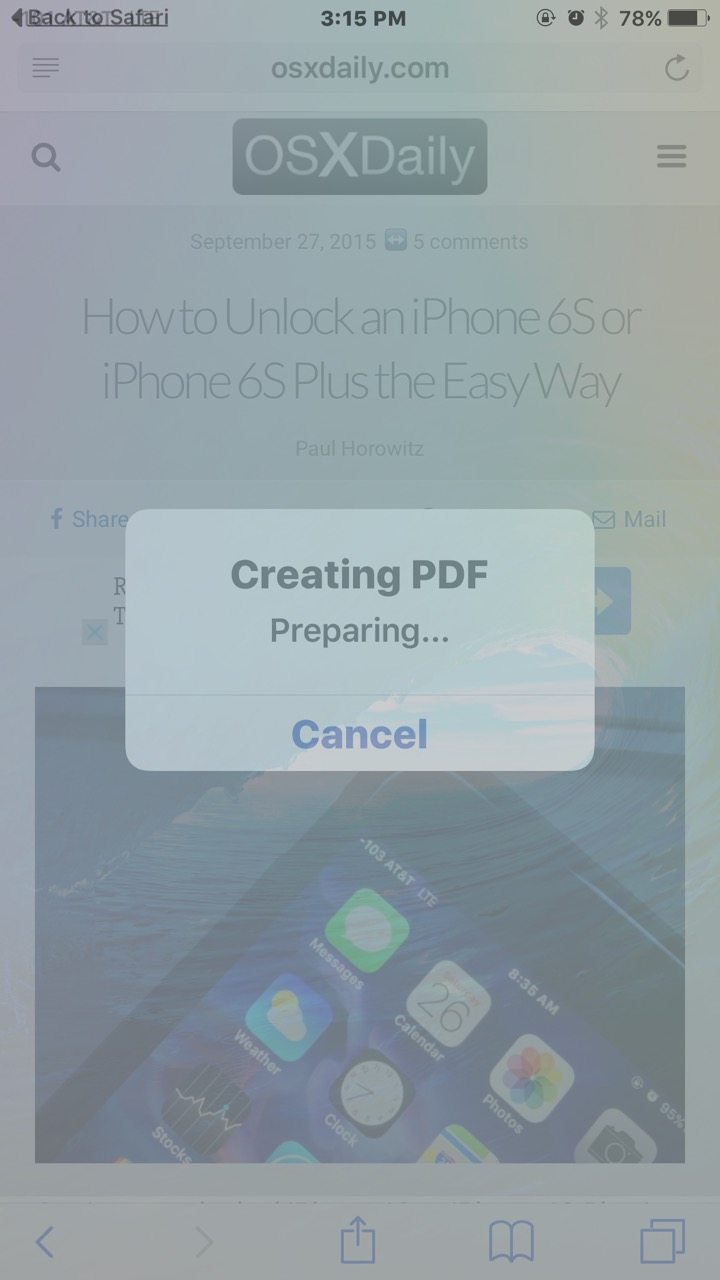
将网页保存到 iBooks 中,并通过 iOS 中的 iBooks 应用程序打开:
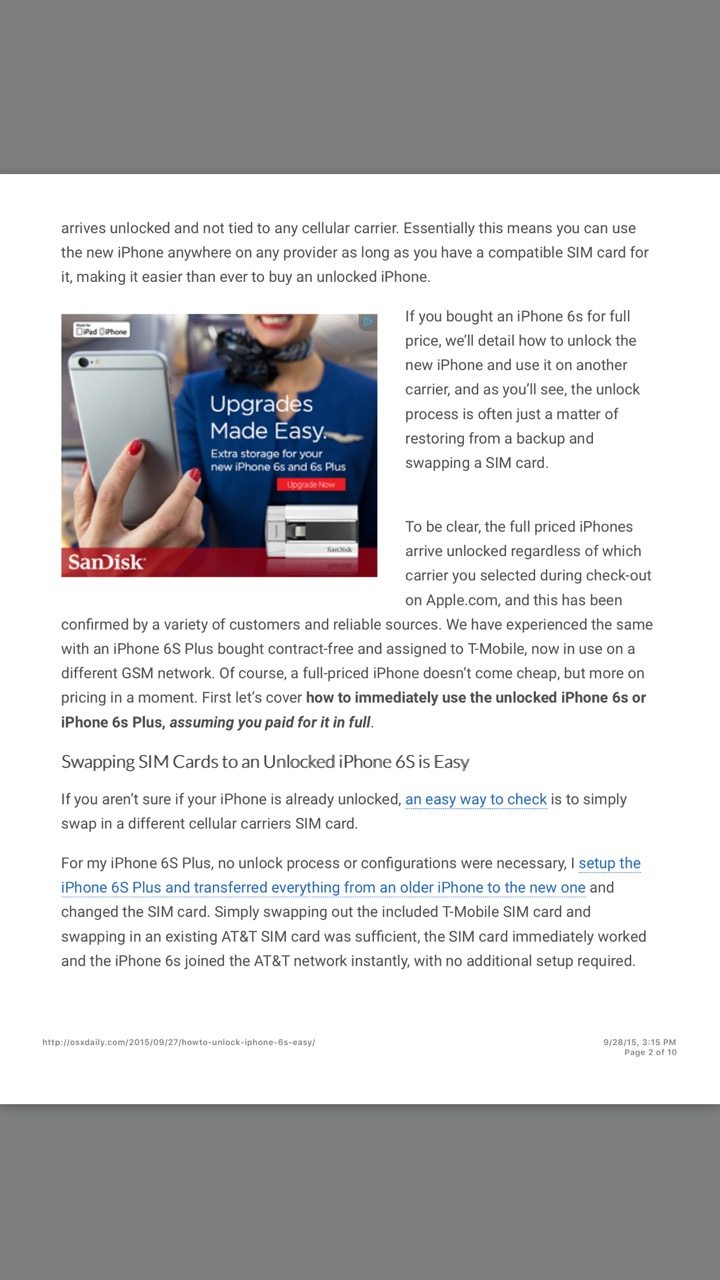
在这些屏幕截图示例中,我们保存了解锁 iPhone 6s 的指南,但您显然可以使用你想要的任何网页。
如果您想稍后在 iPhone 或 iPad 上访问文章或网页,而无需重新定位 URL、网页,甚至无需重新定位在线,这非常简单方便。
如果您想保存一篇长篇文章,请务必在将文章拆分成多个页面的网站上选择“单页”视图。这有助于通过 PDF 编辑器阅读网络上的任何内容,因为文件将存储在 iOS 的 iBooks 应用程序中,直到您自行删除它们。如果您愿意,您甚至可以共享保存的 PDF 网页。
Mac 和台式电脑上早就存在类似有用的功能 “打印到 PDF”的能力几乎在 OS X 的每个应用程序中都可用。
